電腦釘釘視訊會議怎麼共享螢幕_釘釘視訊會議共享螢幕教程
- 王林轉載
- 2024-04-29 13:50:351235瀏覽
釘子視訊會議中如何輕鬆分享螢幕? php小編魚仔就來為大家解答這個問題。當您需要在視訊會議中向與會者展示簡報或其他內容時,螢幕分享功能至關重要。釘釘視訊會議提供了方便的螢幕分享選項,使您能夠即時分享您的螢幕,與與會者協作。在下面的文章中,您將了解如何使用釘釘視訊會議共享螢幕的詳細步驟。
1、電腦上打開釘釘,進去工作台,點選視訊會議,進行開會,如下圖:
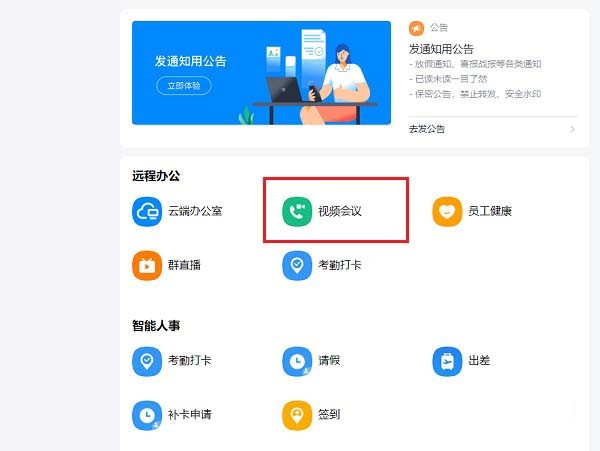
2、進去視訊會議開會介面之後,點擊共享窗口,如下圖所示:
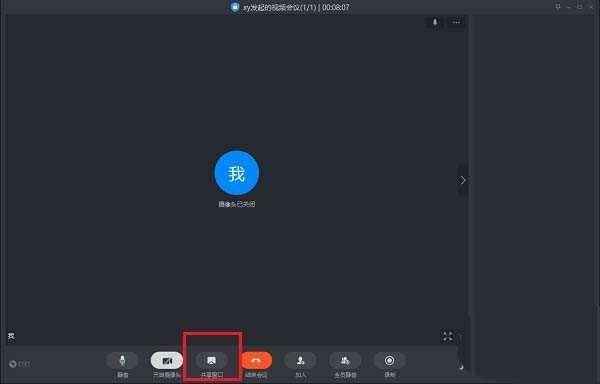
3、點擊共享窗口之後,選擇桌面,點擊共享,如下圖所示:
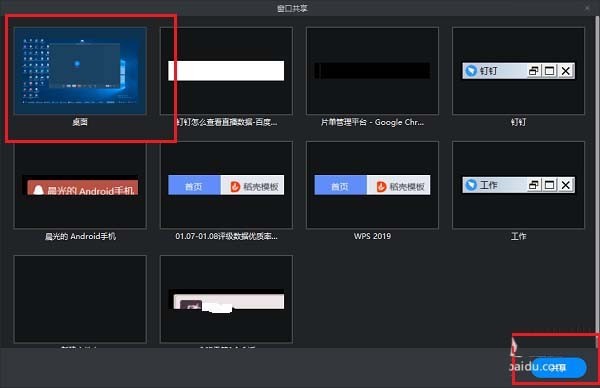 ##4、點擊之後,可以看到已經共享電腦螢幕了,如下圖所示:
##4、點擊之後,可以看到已經共享電腦螢幕了,如下圖所示:
 5、點擊結束共享,可以返回視訊會議,如下圖所示:
5、點擊結束共享,可以返回視訊會議,如下圖所示:
以上是電腦釘釘視訊會議怎麼共享螢幕_釘釘視訊會議共享螢幕教程的詳細內容。更多資訊請關注PHP中文網其他相關文章!
陳述:
本文轉載於:zol.com.cn。如有侵權,請聯絡admin@php.cn刪除
上一篇:釘釘入會口令使用方法分享下一篇:釘釘入會口令使用方法分享

